 |



ライター後藤がVAIO type Pを買った言い訳[後編] |
 |
品名 | ソニー 「VAIO type P(VGN-P90NS)」 |
| 購入価格 | 約12万円 |
| 購入日 | 2009年2月中旬 |
| 使用期間 | 約3週間 |
| 「買い物山脈」は、編集部員やライター氏などが実際に購入したもの、使ってみたものについて、語るコーナーです。 |
●出撃回数は12インチより多く60%以上の想定
前回のコラムでレポートしたように、ソニーの「VAIO type P」を買うために、ゴトウはシミュレーションを重ねた。type Pを買うことにしたのは、次のような理由からだ。
・健康上の理由でノートPCの“8時間駆動重量”を50%以下に下げる必要に迫られていた
・ドットの小ささは“35cmチェストトップ”で解決できることが検証できた
・クリティカル時の“デュアルノートPC”を実現したかった
・10万円予算枠に収まって、20万円で2台計画を実現できるから
・Silverthorneを自分で使う必要があったから
シミュレーションの結果わかったのは、type Pの8時間駆動重量が目標を充分に達していること、そして、type Pのドットサイズの小ささは、視点距離で解決できることだった。視点距離のシミュレーションによって、type Pで、できることとできないことが明瞭になった。フォームファクタが似ているVAIO C1系を2世代使った経験も生きている。
まず、テキスト入力、つまりゴトウの仕事では原稿書きは、ある程度はOK。データ参照は35cmじゃあ全然問題がないけど、50cmだとほぼ1ウインドウ程度に限られ、大量のデータ参照には向いていない。つまり、資料をガンガン参照しながらハードに原稿を書くには向いていないけど、テキストウインドウと資料1画面くらいで簡単に書くのは可能。
すると、type Pが適合する場面が自然と洗い出せてくる。まず、取材やカンファレンスで、資料を見たりメモを取ったりする必要はあるけど、ヘビーなテキスト入力が必要ないケース。空いた時間しかPCを使わないプライベート時もtype Pの領域。でも、カンファレンスや取材の間に時間が空いて、原稿書きをヘビーにする時はtype Pでは難しい。特に、図の作成が入るとほぼNGだと考えた。このあたりは、VAIO C1を使っていた時と感覚が非常に似ている。
そこで、過去の出撃回数を、この指標を元に分析してみた。原稿を真剣に1時間以上書く必要がある、図を新規に作る必要がある、データ参照が多い、type Pに載せてないデータ(インタビュー音声や取材写真)を参照する可能性がある、あるいは時間的にクリティカルで原稿の生産性を一番に考える必要がある、他の人にデータをプレゼンする必要がある、こういったケースは12.1インチノートPCでの出撃。カメラやその他の機材で重量がかさんでしまう時も、必然的にストローラになるので12インチ出撃。それ以外をtype Pの8インチノートPCでの出撃とした。
すると、かなりの高確率、おそらく60%以上をtype Pにできることがわかった。実際には、type Pを導入した直後の3週間の8インチ出撃比率は100%。まあ、この高比率はtype Pを見せる目的のためなので、本当に適正なのは60~70%のラインだろう。
●デュアルPCとトリプルPCが簡単にできるように
検証に戻ると、ここまで来ると、type Pが使える使えないの議論はなくなる。あとは、使い方の想定と、その使い方ならいくらまで出せるかという問題になる。
まず、使い方では、今、述べたように、出撃回数の半分がtype P単体でOKとなった。そしてさらに、デュアルPCとトリプルPCが容易になった。いや、真剣な話。
カンファレンスか何かで、丸一日どっかに出かけて、その間にクリティカルなインタビューが挟まったりする場合。あるいは、国内の一泊出張みたいなケース。こういう時に、もしもの場合に備えてデュアルPC態勢が欲しいと前から考えていた。偏執的な心配性? その通り。ゴトウは病的な杞憂屋なので、こういうのに対策をしたいわけだ。でも、12インチを2台持ち歩く根性はない(やったこともあるけど)。
でもtype Pなら、4時間弱の駆動重量でウチのコンフィギュレーションでは569gなので、デュアルPCが簡単になる。12インチノートPCを低8時間駆動重量デバイスに買い換えれば、最終的に現行のThinkPad X60と同じ8時間駆動重量で、デュアルPCが可能になるはずだ。なんだか、同じTDPにCPUコアを2個押し込むデュアルコアと話が似ている。
また、海外とかに長い出張をする場合。1週間まではデュアルPC、1週間を超える場合はトリプルPCにすることにしている。10インチノートPCがなくなってからは、これまで12インチでトリプルPCをやっていたわけだが、type Pのおかげでその重量を一気に1kg近く減らすことができる。
それから、これまではやっかいだったプライベート時のPC持ち出しが容易になる。これも今は意外と重要で、このところ最大の問題はプライベート時のPCだった。一時期、スマートフォンがそうした役に立たないかと試したけど、結局、PC人間の自分にはPCが必要だと再認識した。
 |
 |
| プライベートで気軽にPCを持ち出して歩けるようになる | |
●5年間続いた12インチのワンサイズフィッツオール時代
ユーセージモデルができたところで、もう一度予算に戻る。
2009年のPC購入計画を立てるに当たって、まず、最初に考えたのは、ノートPCの「ワンサイズフィッツオール(one size fits all)」を止めることだった。
実は、過去5年半の間、買ったノートPCは12インチだけ。それも、X31からX60とThinkPad Xシリーズを続けた。12インチを台数揃えることで、外出時も出張時のホテル据え置きも全てのニーズを全部吸収してきた。その方が周辺デバイスなどの共用でコストを抑えられるというのがあった。ところが、12インチのX200と13インチのX300の3桁世代は、これまでのところは見送ってしまった。それどころか、2008年は12インチノートPCの更新をしなかった。
これにはいくつかの理由があった。まず、X300は単純に高すぎて手が出なかった。それから、これまでのPC世代交代の原動力だったCPUの革新がなかった。過去は、X2x(Tualatin)→X31(Banias)→X6x(Yonah/Merom)と、CPUアーキテクチャ上の大きなジャンプがあったけど、今回はそれがない。CPUパフォーマンスのニーズ自体、自分のユーセージでは飽和点に達してしまって、この世代で変える必然性がなくなってしまった。
それから、古い世代の12インチが壊れないので、売り払わない限り、12インチが台数的に飽和しているという事情もある。ThinkPad X系は健在で、留学中の長男が持って行ってる分も含めて全部ピンピンしている。ThinkPadだと、ほとんどの部品が注文できるので、壊れてもつい直してしまい、6年たっても元気に動くことになる。これは、圧倒的なThinkPadの利点だ。
●ノートPCに再び8時間駆動重量と新たに解像度を求めるように
こうした状況で、CPUの革新がないため、12インチノートPCにCPU性能以外のバリューを求めるようになり、自分の中の価値基準が変化し始めた。その1つは、前回のコラムで説明した8時間駆動重量の低減。
その点で、今のThinkPad X200は、8時間駆動重量では決して優秀な部類に入らない。正確に言えば、重量を減らすことでCPU性能などを抑えるより、重量を犠牲にして性能を上げる方向へと向いている。これは、以前のゴトウのノートPCの使い方にはフィットした。しかし、前回のコラムで書いた理由から、12インチノートPCでも、再び8時間駆動重量を重視するようになったので、これはクリティカルな問題となり始めた。
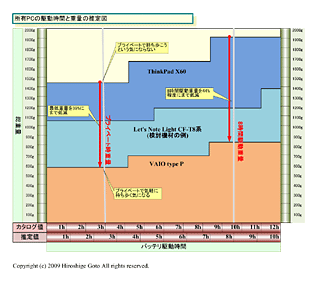 |
| 所有PCの駆動時間と重量の比較 |
もう1つの、新たなポイントの1つは画面解像度。デスクトップ側は2005年からメインモニタが24インチになった。高解像度化でデスクトップの使い方は少なからず変わったため、ノートとの解像度ギャップが広がり、違和感ができつつある。テキストを扱う分には高解像度は特にベネフィットはないけど、資料を広げる時と、図版を作る時に利点が大きい。だから、12インチの解像度も上げたくなって来た。
前回の記事で書いた視点距離の計算によって、12インチワイドでは1,440×900ドット(WXGA+)のパネルまでが自分にとって大丈夫だとわかる。その解像度なら、55cmの視点距離にした時に、24インチを80cm視点距離で使ったのと同じドットサイズになるからだ。ズバリその解像度がラインナップにあるThinkPad X200s(X200より8時間駆動重量はかなりいい)は重要候補なのだけど、他のベンダーが揃うのを待つことにした。
また、このクラスのノートPCの選択のポイントは、飛行機に乗った時にエコノミーの席で快適に広げることができるかどうかにある。12インチ4対3ディスプレイのマシンは、ちょうどエコノミーで開けるギリギリだった。
しかし、ワイドディスプレイになると、12インチだけでなく13インチワイド系も候補に入ってくる。13インチクラスも、広げた時の奥行きがエコノミーシートに収まるからだ(ただし、右にマウススペースはなくなる)。パネル縦長は、12インチ4:3より13インチ19:10の方が短い。
13インチも飛行機で使えるため、正確には求めているのは12~13インチノートとなる。さらに網が広くなって、選択に困るようになった。ちなみに、13インチワイドは、同じ計算で50cm視点距離で1,680×1,050(WSXGA+)が自分にとって適正となる。ドットピッチで0.17mmになるからだ。
 |
| 手持ちのデバイスの画面解像度と面積の比較 |
【表】手持ちのデバイスの画面解像度と面積の比較
|
|
インチ | 横 | 縦 | 解像度比較 | 面積比較 | ドットピッチ(単位mm) |
適正視点距離 (24インチを80cmに設置、単位:cm) |
| ThinkPad X60 | 12.1 | 1,024 | 768 | 1 | 1 | 0.24 | 71 |
| Let's note LIGHT CF-R2 | 10.4 | 1,024 | 768 | 1 | 0.75 | 0.21 | 61 |
| Vostro 1510 | 15.4 | 1,920 | 1,200 | 2.93 | 1.54 | 0.17 | 51 |
| VAIO type P | 8 | 1,600 | 768 | 1.56 | 0.35 | 0.11 | 34 |
| Touch Diamond | 2.8 | 640 | 480 | 0.39 | 0.05 | 0.09 | 26 |
| 24inch LCD | 24 | 1,920 | 1,200 | 2.93 | 3.75 | 0.27 | 80 |
●家族の成長とともにPC台数が必要になる
こうして2008年は12~13インチノートPCの刷新を目論みはしたが、見送ってしまった。その原因の1つは、経済的なことだ。以前と比べると1台のマシンにかけられる予算が減少しており、購入により慎重になっている。
減少した理由の1つは、子どもが大きくなったためPCの台数が必要になったこと。減価償却が終わったマシンを使い回すにしても、回せるだけの台数が必要だ。また、相対的に、PC以外のハードやサービスにカネをかけるようになったことも大きい(こないだもUS版Xbox 360を買ってしまった)。特に、スマートフォンなどの小さいデバイスや通信系のサービスの出費が相対的に増えている。
だから、3~4年前までなら、モバイルノートPC 1台に20万円台を迷わず出費していたけど、今は躊躇するようになっている。ライターはそれほど儲かる仕事じゃあないし、収入は長いこと増えていないので、これは当然かもしれない。とはいえ、PCやパーツの価格の下降がちょうど釣り合っているから、PC 1台当たりの予算が減っても問題がなかった。
というわけで、2009年分のノートPC予算についても、1台分の20万から増やすことができない。だから、この20万の予算枠で2台を調達する計画を立てた。1台が10インチ以下ライン、もう1台は15インチラインで、それぞれ予算枠は10万円。12~13インチノートの刷新は2008年の予算を消化してないので、別枠と考えることにした。
マシンを買うなら、そのチャンスは、DRAMとNANDフラッシュが暴落し、ウォン安で液晶パネルが下落し、世界不況の影響の円高であらゆる部材が割安になった2008年末から2009年頭の時期かなと踏んだ。
モバイルノートと較べると、米国メーカーの15インチははるかに割安だし、円高の影響をモロに受けるので、こちらは10万で楽勝的に問題がなかった。15インチラインの目的は、さっき説明した解像度ギャップを埋めること。モバイル性は一切考慮しない。選択の基準は解像度。15.4インチで1,920×1,200ドット(WUXGA)のパネルなら、ドットピッチ0.17mmで50cmの視点距離で、24インチで80cm視点距離と同じドットサイズになる。
こういう、プロフェッショナル的なこだわりのない買い方をするとテクニカル系ライターにあるまじきと言われそうだけど、カネがないのだから仕方がない。他のテクニカルライターのように、自分が買ったデバイスを使いこなして記事を書くということもないから、高いマシンは買えない。15インチのユーセージとしては、長期出張時のデスクトップ代替、自宅の中での移動時、自宅近所のファミレスで仕事する時など。10万円分の使い道があることは充分にわかっている。2.8kgはさすがに重いが、実は、最初に買ったノートPCだったDynaBook J-3100 SS001が、これとほぼ同じ重量だった。あの当時は、3kg以下がモバイルだと思っていた。
●4万円割り増しの128GB SSDを泣く泣く選択
そこで、省サイズノート側も、ソニースタイルのサイトでtype Pの購入シミュレーションを始めた。最初の目標は10万円枠に収めること。しかし、すぐにわかり切った問題に直面してしまった。それは、ディスク容量とコストだ。
12インチノートPCは現在320GBに載せ替えてあって、その8割方が埋まっている。自分の書いた記事、ドキュメント、論文、プレゼンテーション、過去2年分のインタビューとカンファレンスの録音や取材写真などなど。いざという時を考えると、必須のデータはネット経由で引っ張る構造にはしたくない。そうすると、ドキュメントや論文など86GBがどうしても持って歩きたいデータとなる。これを載せようとすると、128GBはミニマム必要になる。
ところが、type Pのストレージの選択肢だと、安いのは1.8インチHDDは60GBで次が64GB SSD。128GBはSSDだけで、価格はベースのHDDモデルに対して4万円高。だけど、64GB SSDや60GB HDDに抑えると、データに割ける領域は1/3に減ってしまう。
そもそも、このマシンのストレージに関してはソリッドステートしか考えていなかった。HDDが嫌いなわけじゃないし、NAND SSD命というタイプでもないけど、メカをなくすのが、今回のコンセプトだ。カラカラ回転するメカがないPCというのは、シリコン屋的な発想をするなら理想だ。
でも、そこが矛盾点で、容量をNANDフラッシュで確保しようと思うと、当たり前の話でコストが問題となる。NANDの価格降下も、これまでのペースでは続かないと考えると、待つのも無意味だ。
ストレージについては、色んなパターンを考えた。HDDからSSDへの換装も考えたが、変換アダプタの問題で、極めてハードルが高いことがすぐに判明。SDやUSBでNANDフラッシュストレージを増やすことも考えたが、そのエクストラの容量は、プラスアルファのデータを載せるのに使いたい(載せるのは参照するデータだけなのでパフォーマンスは求めない)。
結局、諦めて128GB SSDをポチっとする。その瞬間にベース価格に4万円プラスとなり、10万円調達計画は崩れた。そこで、10万円からの超過をなんとか2万円台に抑えるために、他の要素をできる限り抑えることにする。OSはVistaはどうせ長くないのでBasicでよし、もちろんチューナーもWANもいらないし、Officeはあるから不要、そして、CPUはローエンドの1.33GHz(Z520)に……。
●自分の使い方ではさほど問題にならないCPUパフォーマンス
なぜ、ここまでtype Pの検討をしていて、多くの人が問題にするCPUパフォーマンスについて何も触れていなかったのか。それは、自分のユーセージでCPUが問題になることがほとんどないと考えていたからだ。その理由は、ゴトウのローエンドノートPCのCPU遍歴を見てもらえばわかると思う。
最初のモバイルノートは、初代DynaBook J-3100 SSで8086(笑)、次がJ-3100SXの386SX/16、ThinkPad 220の386SL、しばらく空いて(ThinkPad 235/240を見送った)DynaBook SS 3000のMMX Pentium、そして、VAIO C1VSX/KのCrusoe TM5600とVAIO C1MSXのCrusoe TM5800、Let's Note R2でようやくULV Banias 900MHz。これなら、CPUパフォーマンスに不感症になって当然だ。ほとんどの期間、世の中のCPUの標準より1~2世代古いか、パフォーマンスが低いCPUを使って来た。
本質がテキスト屋なので、実は仕事で要求するCPU性能は高くない。テキスト以外は、画像データをただ開くだけという使い方なら、CPUパフォーマンスの不足はどうとでもなる。取材時のCPUパフォーマンスのニーズは、実はもうBanias 900MHzのあたりでサチ(飽和)ってしまっている。
SilverthorneとBaniasを較べると、BaniasはOut-of-Order実行の3(x86)命令発行エンジンで、SilverthorneはIn-Order実行の2命令発行エンジン+SMT(Simultaneous Multithreading)と、アーキテクチャに大きな違いがある。命令の並列性ではBaniasに劣るため、Silverthorneはクロックで性能を稼ぐことになる。
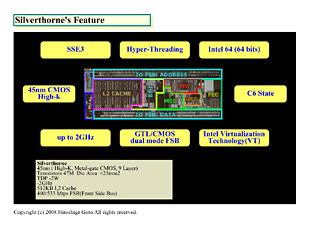 |
| Silverthorneのフィーチャ |
目安としては、CPUだけのマルチスレッド性能では、Silverthorne 1.33GHzが、Banias系のStealey 800MHzに相当するとされる。シングルスレッド性能で比較すれば、Baniasにさらに分がある。ラフに言って、SilverthorneはBaniasより60%増以上の周波数で、性能的に匹敵することになる。とすると、R2のBanias 900MHzに釣り合うのは、Silverthorne 1.44GHz以上となり、1.33GHzでは不足する。しかし、決定的なギャップがあるほどではないこともわかる。
もちろん、Windows Vistaを載せるtype Pには、ソフトウェア規模が大きくなった分の不利もある。しかし、今回ゴトウが買ったコンフィギュレーションだと、モバイルPCで性能上のボトルネックとなりやすいディスク性能は、SSDのおかげで軽減されている。それである程度は相殺されるだろうと踏んだ。あとは、暇ができたらVistaをチューニングして、山盛り状態になってる不要なプリインストールソフトを削れば、もうちょっと快適になるだろうと踏んだ。
もっとも、本音を言えば、資金さえ許すなら、CPU性能は高ければそれに越したことはない。Silverthorneの場合は、最高2GHzが本来のターゲットで、1.33GHzだとパフォーマンス/電力的においしくない。インオーダの整数演算ではキャッシュ性能も響くので、周波数の向上でキャッシュアクセスが短くなる点はいい。
でも、ゴトウは1.33GHzから1.86GHzに周波数を40%引き上げて15,000円出して、自分が15,000円分余計に仕事ができるとは思えなかった。もちろん、まともに仕事する時には12~13インチを使うことを前提とした、サブマシンの調達という条件付きだが。
というわけで、CPUは最低、ストレージは最高級という、実にアンバランスなコンフィギュレーションでtype Pを注文することになった。転売する時に苦労しそうだ。でも、予算との妥協なので是非もない。悩んでいるうちに出荷時期は2月中旬頭にまでずれ込んでしまったが、これもしようがない。
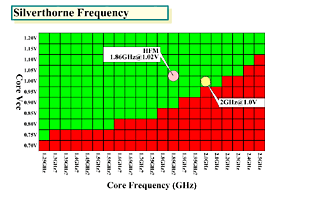 |
| Silverthorne動作周波数 |
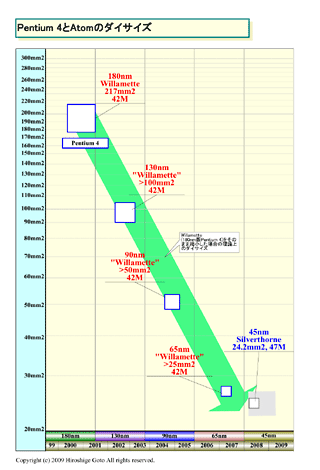 |
| ダイサイズ移行図 |
●この原稿は全てtype Pで書いている
実際にtype Pを使い始めてから今までで、これまでのところ、性能面での問題はほとんどない。パフォーマンスを要する時は他のノートを使うのだから当たり前だけど、テキストエディタだけを使ってる分には、なにも普通のノートPC環境と変わらない。今まで、自分のニーズに対してオーバーキルなPCを持ち歩いていたことが実感される。
もちろん、type Pをもっとガンガン使って、メディア処理中心にするなら、性能面でクリティカルな部分も出てくるかもしれない。でも、そういう使い方は一切しないから、問題にならない。つまり、これは個人の特殊事情によるものなので、誰にでも当てはまるわけではない。
type Pでの原稿書きの容易さも想定の通りで、例えば、この原稿本体はまるまるtype Pで書いた。PCのスペックを確認したり、Excelでドットサイズを計算したり、その程度なら全然OKだ。でも、図は15インチノートPCで作った。そのための15インチで、type Pでカバーしきれない部分は、他のノートPCで支える。
同様に、いつものPC Watchの原稿は、論文やプレゼン資料をガンガン開いて、インタビューやカンファレンスの録音を聞き直したりとか、大量のデータを参照するので結構やりにくい。ただ、これも原稿のパーツ毎の下書き段階は可能であることがわかった。原稿をフィニッシュするための重い作業は、12インチ以上に持って行くことにしたのでOKだ。
重量目標はクリアした。PC以外の荷物も、1つ1つグラム単位で重量を削った。その結果、プライベートバッグはギリギリだが1.5kgを達成、仕事バッグは3kgを切って2.9kgになった。前回の記事で説明した通り、荷物が多い時は今まで通りストローラバッグで最大8kgだ。
 |
 |
| 3kgにまで抑えるとデイパックで身軽に動けるようになる | |
 |
 |
| これまでの荷物はストローラで8kg程度 | |
また、プライベートで持ち歩き始めると、重量以外の利点も感じられるようになった。利点は小さく目立たないことで、圧迫感を与えない。ただし、これは画面実面積の小ささというトレードオフがあるため、難しいところだ。ちなみに、ゴトウはデバイスを買う時に、呪われたように必ず黒をカラーとして選択する(余計な金額がかからない限り)のだが、これは暗いカンファレンスなどの場で目立たないようにするための保護色。type Pも迷わず暗所迷彩にした。そのうち、ステルスPCが出たら、飛びつくかもしれない。
バッテリ駆動時間については、ほぼ想定内。もちろん、カタログスペックには届かないけど、LCD輝度を抑えワイヤレスを切りと、設定を抑えればそれなりに持つ。特に、資料を開いているだけだと、CPUアクティビティもほとんどないので、予想以上に持つ。ただし、駆動時間はユーセージで大きく異なるので、一般化はできない。
デュアルPCについては、まだ試していない。気分転換に自宅からファミレスに抜け出して仕事をする際に試運転しただけだ。自宅では、なぜか小学4年生の次男に大ウケ。彼はゲームで“ソニー”ブランドに慣れているので、「これが、ソニーコンピュータ(次男はソニーがゲーム機とコンピュータの会社だと思っている)の新しいPC。すごい、さすがだ」と連発していた(笑)。
●type Pでの最大の問題は自分自身の眼
type Pの運用を始めて、何も問題がなかったかというと、実はあった。大きな問題が。それは、“老眼”との戦いだ。早めの老眼が始まっているので、近視用のメガネをかけていると近くのものが見にくい。PCを使う時は、ディスプレイ距離から手元までをカバーできる中近メガネを使っていて、下目にすれば近場もそれなりに見える。でも、画面を長時間見るとなると、やはり面倒なのでメガネを外してしまう。そして、その見にくくなる境目が、ちょうど30cm近辺だったのだ。
なので、35cmになると、面倒なのでメガネを外すようになった。しかし、35cmだけで使っている時はメガネを外したままでOKなのだけど、50cm視点距離だと今度はメガネが必要になる。だから、35cmと50cmを切り替えながら使うと、ちょっと面倒で、どちらかに固定しないと不便だ。
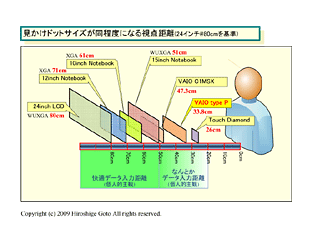 |
| 見かけドットサイズが同程度になる視点距離 |
 |
| キーボードには認識しやすいようにシールを貼った |
あとtype P側の問題ではないが、Touch Diamondとつなぐ時にBluetoothを使っていると、Touch Diamond側のバッテリが保たないので、腰を据えて使う時はUSB接続に戻した。マウスも、グラム単位で重量を削ったらバッテリが不要の有線USBマウスに戻ることになった。細かく言えば、その分、type P本体のバッテリが削れるわけだが、逆を言えば消耗するバッテリを一本化して管理しやすくした。また、電波をとばす分の電力消費は削減できる。ケーブルが這ってカッコが悪いが、そういうことに頓着する性格ではない。
実際に使い始めてから後の話は、きっと退屈なのでやめておく。ゴトウには、モバイルデバイスを使いこなすスキルはないからだ。本当のモバイル野郎と較べたら、おもちゃみたいな使い方しかしてないはずだ。
明確なのは、想定よりtype Pがずっと使えたこと。これまでのところは、ほぼ全ての出撃をtype Pだけで済ませている。プライベートの外出は、もとより全てtype Pだ。結果として、type Pをほぼ毎日離さず持ち歩いていることになる。すると、当初の想定より12~13インチの役割が後退して来る。だから、12~13インチノートの刷新を急ぐ必要が薄れてきた。各セグメントのノートPCの棲み分けも、かなり違ってくる気がする。
□ソニーのホームページ
http://www.sony.co.jp/
□製品情報
http://www.vaio.sony.co.jp/Products/P1/
□関連記事
【3月9日】【買い物】ライター後藤がVAIO type Pを買った言い訳[前編]
http://pc.watch.impress.co.jp/docs/2009/0309/kai58.htm
【2003年4月15日】【海外】ノート選びは8時間駆動重量と高奥サイズ
http://pc.watch.impress.co.jp/docs/2003/0415/kaigai01.htm
【1月8日】【Hothot】ソニー「VAIO type P」
http://pc.watch.impress.co.jp/docs/2009/0108/hotrev395.htm
【1月8日】ソニー、封筒サイズの“ポケットスタイルPC”「VAIO type P」
http://pc.watch.impress.co.jp/docs/2009/0108/sony.htm
(2009年3月10日)
[Reported by 後藤弘茂]
【PC Watchホームページ】
PC Watch編集部 pc-watch-info@impress.co.jp お問い合わせに対して、個別にご回答はいたしません。
Copyright (c)2009 Impress Watch Corporation, an Impress Group company. All rights reserved.